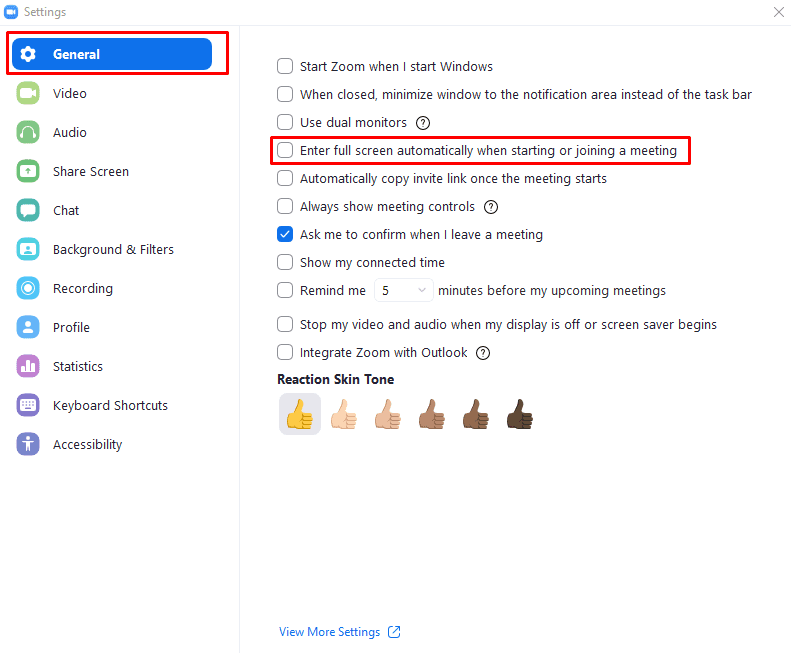เมื่อเข้าร่วมการประชุม Zoom คุณอาจต้องการวางสายในหน้าต่างใกล้กับเว็บแคมของคุณ การวางตำแหน่งหน้าต่างซูมของคุณในลักษณะนี้ทำให้ดูเหมือนว่าคุณจดจ่อกับการโทรมากกว่าการมองไกลจากเว็บแคมของคุณอย่างต่อเนื่อง การใช้หน้าต่างยังช่วยให้คุณใช้คอมพิวเตอร์ทำอย่างอื่นได้ต่อไปพร้อมกับเข้าร่วมการโทร
หากคุณมักอยู่ในการประชุมที่มีผู้อื่นแชร์หน้าจอ การดูรายละเอียดให้มากที่สุดอาจมีความสำคัญมากกว่ามาก ตัวอย่างเช่น ในการนำเสนอหรือการสาธิต โดยทั่วไปสิ่งสำคัญคือต้องดูรายละเอียดที่แสดงบนหน้าจอ อย่างไรก็ตาม ในการโทรธรรมดา สิ่งนี้มีความสำคัญน้อยกว่ามาก โดยเฉพาะอย่างยิ่งหากเป็นการโทรด้วยเสียงล้วนๆ แฮงเอาท์วิดีโอขนาดใหญ่ในมุมมองการแสดงผลแกลเลอรีเป็นอีกสถานการณ์หนึ่งที่คุณอาจต้องการให้หน้าต่างซูมมีขนาดใหญ่ที่สุดเท่าที่จะเป็นไปได้ เนื่องจากจะทำให้คุณเห็นฟีดวิดีโอของผู้เข้าร่วมมากขึ้น
หากการโทรด้วย Zoom ต้องการให้คุณมองเห็นหน้าจอได้อย่างชัดเจน หรือหากคุณต้องการเพียงแค่ลดความรบกวนที่อาจเกิดขึ้น คุณสามารถเลือกตั้งค่าหน้าต่างการโทรให้เป็นแบบเต็มหน้าจอได้ หากเป็นข้อกำหนดปกติ คุณอาจต้องเปลี่ยนการตั้งค่าเพื่อให้การโทรทั้งหมดเป็นแบบเต็มหน้าจอตามค่าเริ่มต้น ในการดำเนินการนี้ ก่อนอื่นคุณต้องเข้าไปที่การตั้งค่าของ Zoom โดยคลิกที่ไอคอนผู้ใช้ของคุณที่มุมบนขวา จากนั้นคลิก “การตั้งค่า”
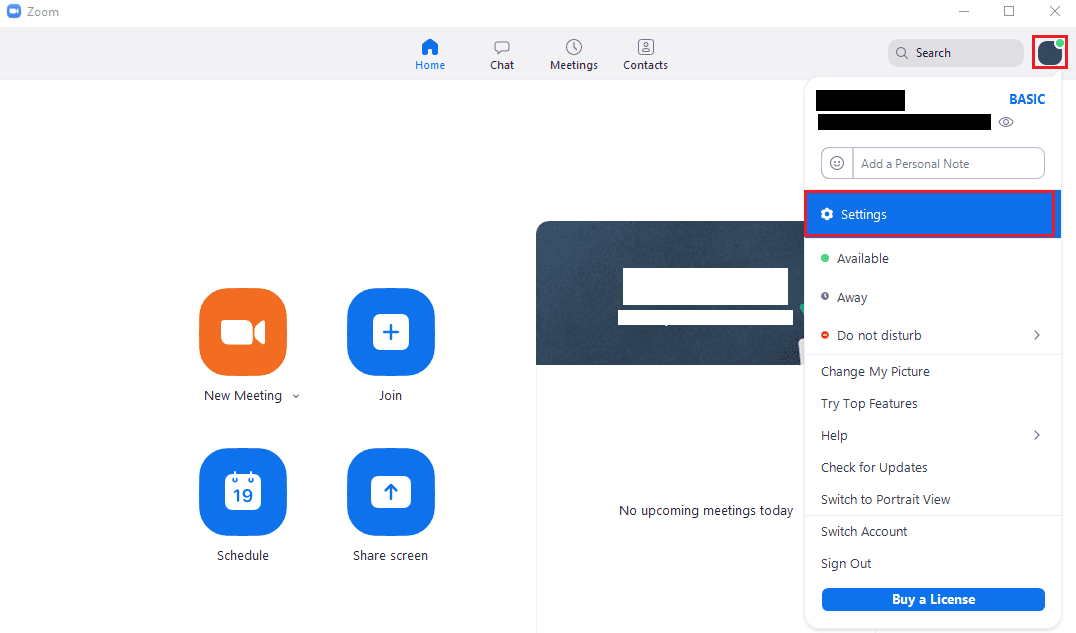
เมื่อคุณอยู่ในการตั้งค่าแล้ว ให้ค้นหาและทำเครื่องหมายที่ตัวเลือกที่สี่จากด้านบนสุดในแท็บ "ทั่วไป" ที่เป็นค่าเริ่มต้น ซึ่งมีป้ายกำกับว่า "เข้าสู่โหมดเต็มหน้าจอโดยอัตโนมัติเมื่อเริ่มหรือเข้าร่วมการประชุม" การตั้งค่านี้จะใช้กับการประชุมในอนาคตทั้งหมด แต่จะไม่มีผลกับการประชุมใดๆ ที่กำลังดำเนินการอยู่